オーディオクリップを結合する
前回はオーディオクリップの分割のご説明をしました。
オーディオクリップの分割の記事はこちらから
https://blog.otomanavi.com/2016/07/30/2016-07-30-232054/
今回は2つのクリップの結合方法をご紹介します。
バラバラになっているオーディオクリップを結合することでデータのコピーや移動などの編集が容易になります。
分割と合わせてぜひ覚えてみましょう!
このように2つのオーディオクリップがあったとします。
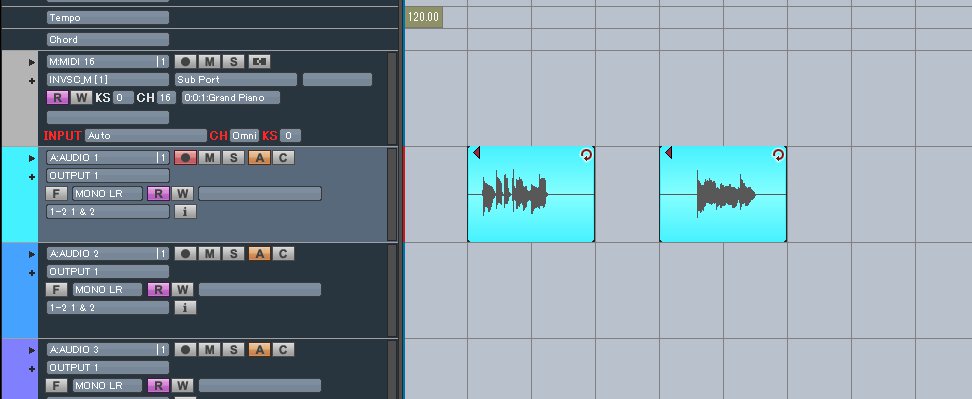
まずは矢印カーソルモードボタンをクリックして点灯させます。
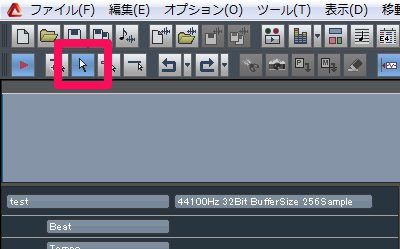
クリップを2つ選択します。小節のグリッド線の左上の部分にマウスを移動するとカーソルが十字になりますので、その状態で選択したい範囲をドラッグします。
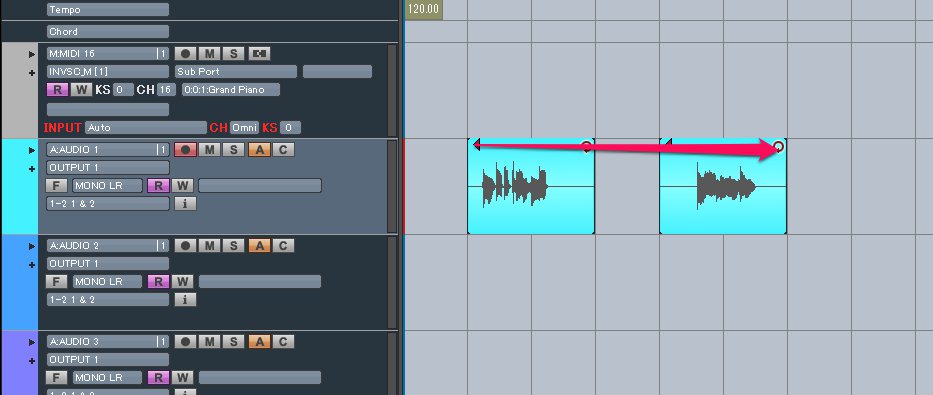
選択されると黄色くなります。
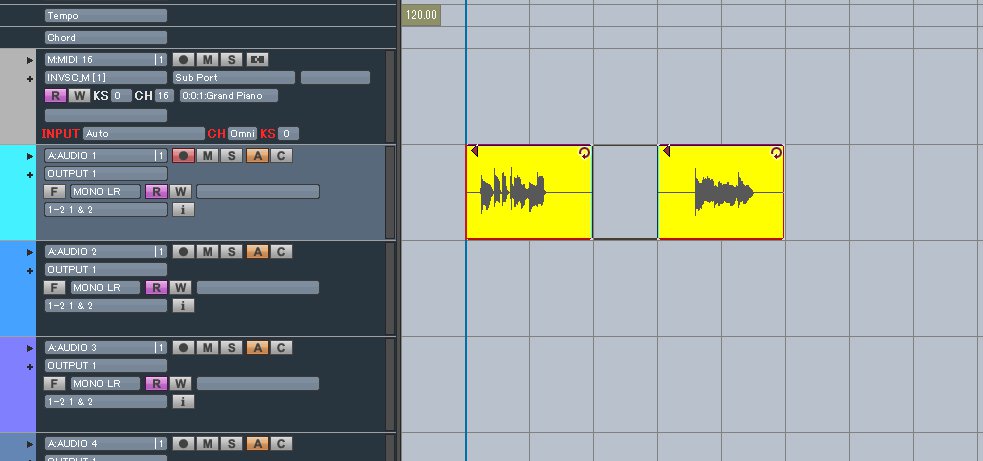
クリップの上で右クリックをして、表示されるメニューから「オーディオデータの結合」を選択します。
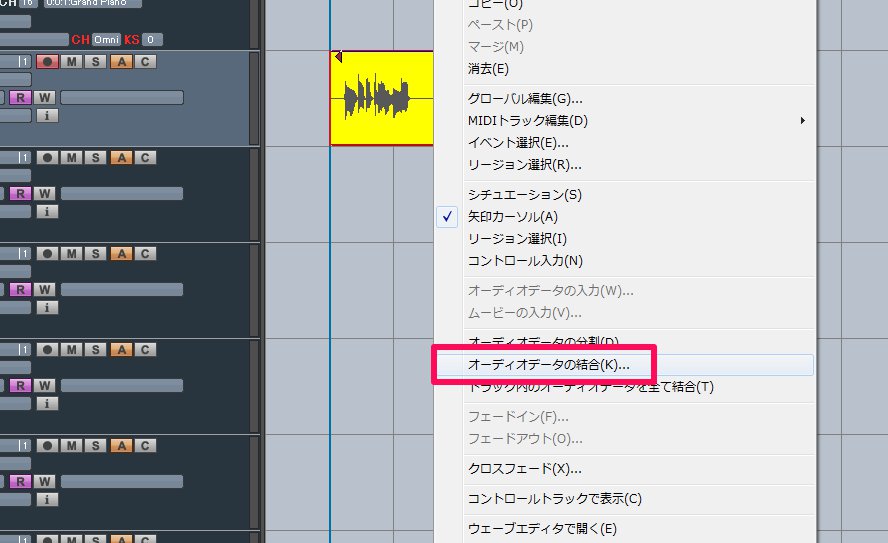
2つあったオーディオのクリップが結合されました。
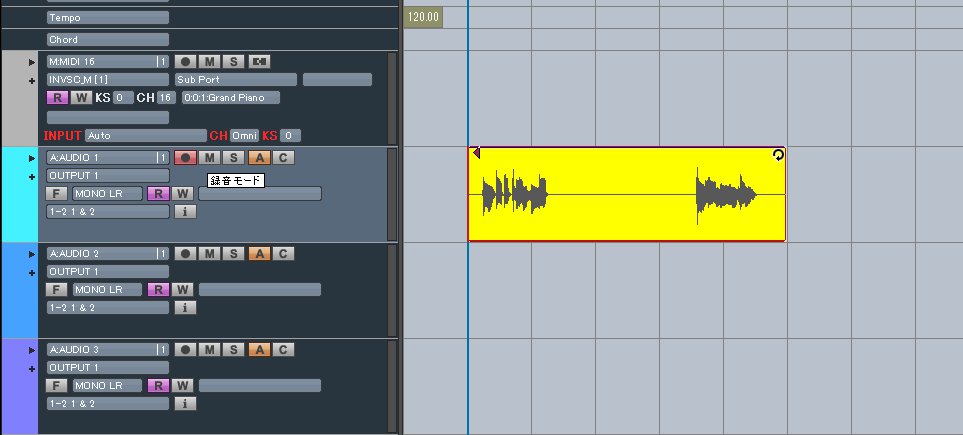
クリップを選択後にこちらのボタンをクリックすることでも結合することができます。
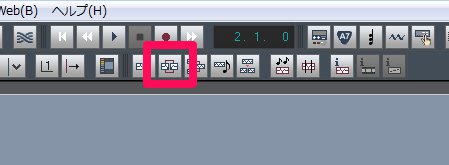
クリップの分割の時と同じように右クリックをすることで結合できました。
クリップの分割、結合をしたいときは右クリックからと覚えておきましょう!




